Windows10の問題イベント名BEX64を修正
問題イベント名BEX64でシステムがクラッシュする 通常、サードパーティのアプリケーションまたはゲームのクラッシュ後に報告されます。影響を受けるユーザーの大多数は、彼らの場合、クラッシュはランダムに発生するように見えるか、要求の厳しいアクティビティが実行されたときに発生すると報告しています。
COMサロゲートが機能を停止しました。問題イベント名BEX64
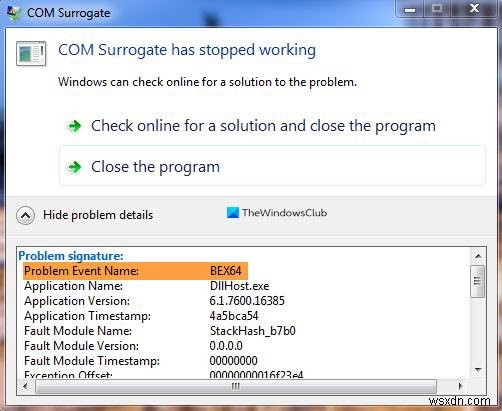
問題イベント名BEX64
これらは、ユーザーがこの問題イベント名BEX64エラーを解決するために使用できるいくつかの手順です。
- このエラーが表示されているプログラムを再インストールします
- クリーンブート状態でのトラブルシューティング
- データ実行防止を無効にします。
上記の手順を見てみましょう。
1]このエラーが表示されているプログラムを再インストールします
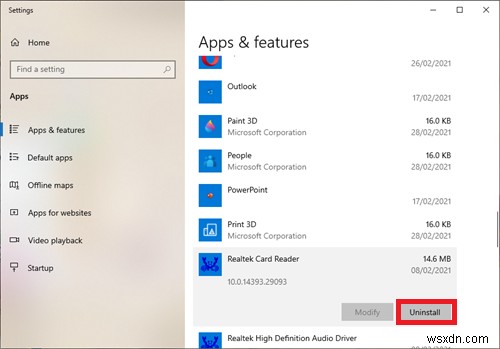
ユーザーは、エラーが発生したプログラムの再インストールを検討する必要があります。ソフトウェアプログラムを再インストールする適切な方法は、完全にアンインストールすることです。 それから再インストール 最新のインストールソースからのものです。
これを行うには、検索ボックスに移動して「アプリと機能」と入力します。
スクロールして影響を受けるプログラムをクリックし、[アンインストール]をクリックします。
これが完全に完了したら、見つけたプログラムの最新のインストールソースを入手して、再インストールします。
2]クリーンブート状態でのトラブルシューティング
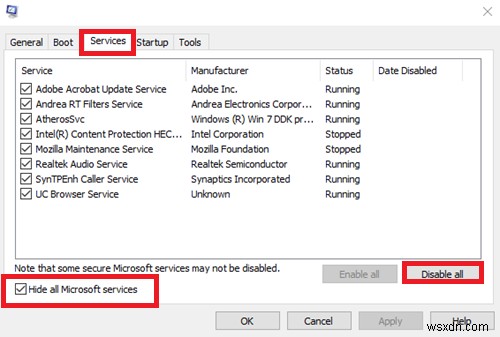
タスクバーの検索ボックスに移動し、次のように入力します。
次に、
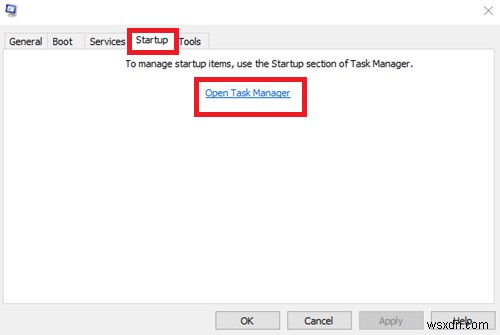
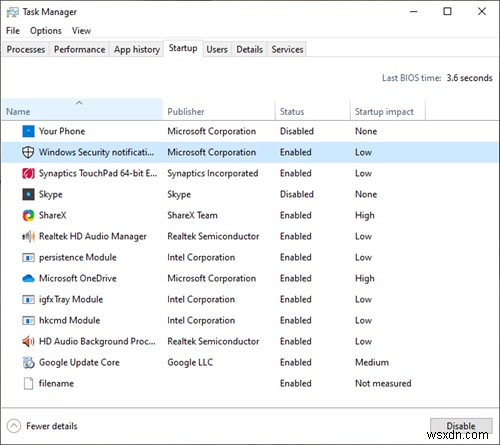
ここで、
クリーンブート環境では、コンピュータの一部の機能が一時的に失われる可能性があります。クリーンブートのトラブルシューティング後に正常に起動するようにコンピュータをリセットし、機能を再開します
3]データ実行防止を無効にする
データ実行防止フィルターは、システム上で悪意のあるコードが実行されるのを防ぐために、メモリに対して追加のチェックを実行する一連のソフトウェアテクノロジーです。ただし、特定の状況下では、このセキュリティフィルタが過保護になり、特定のアプリケーションが適切に機能しなくなる可能性があります。
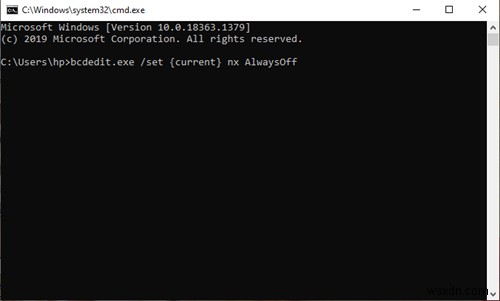
このシナリオが当てはまる場合は、迅速なCMDコマンドでデータ実行防止フィルターを無効にすることで問題を解決できるはずです。
Windowsキー+Rを押します 実行を開くには ダイアログボックス。次に、「「cmd」」と入力します テキストボックス内で、 Ctrl + Shift + Enterを押します。 昇格したコマンドプロンプトを開きます。 UAC(ユーザーアカウント制御)によってプロンプトが表示された場合 、[はい]をクリックします 管理者アクセスを許可します。
管理者特権のCMDプロンプトが表示されたら、次のgコマンドを入力して、 Enterを押します。 実行するには:
bcdedit.exe /set {current} nx AlwaysOff コマンドが正常に処理されたら、データ実行防止フィルターを無効にしました。
コンピュータを再起動し、再起動するのを待ってから、以前に問題を引き起こしていたアクションを繰り返し、問題が解決されたかどうかを確認します。
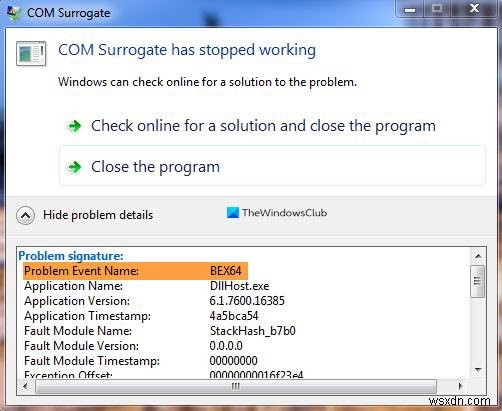
-
Windows 10 でイベント ID 1000 を修正する方法
Microsoft の Windows 10 は現在、世界で最も使用されているオペレーティング システムですが、エラーや不具合がないわけではありません。 Windows のクラッシュには多くの理由があり、そのような理由の 1 つは、Windows 10 のイベント ID 1000 と呼ばれています。システムでこのエラーが発生すると、プロンプトが表示され、実行しようとしていたプログラムが終了します。 2 回目に起動しようとすると、開かず、開いた場合、プログラムは正しく動作しません。 Windows 10 でイベント ID 1000 を修正する手順は次のとおりです。 このガイドには、Window
-
Windows 11 でイベント ID 1001 エラーを修正する方法
Windows 11 でイベント ID 1001 エラーが発生しましたか?それを修正する方法を知りたいですか?あなたは正しい場所に来ました。この投稿では、デバイスのイベント ID エラーを解決するために使用できるいくつかの解決策をリストしました。 通常、イベント ID 1001 エラーは、システム リソースの使用率が高い、システム ファイルが破損している、サードパーティ アプリケーションの干渉、またはウイルスやマルウェアの存在が原因で発生します。サードパーティのアプリまたはサービスを実行しようとすると、イベント ID エラーがトリガーされ、デバイスがフリーズしてシステム クラッシュにつなが
